Choose your operating system:
Windows
macOS
Linux
概述
本指南将介绍启用插件、导入点云并将其放入场景,以及编辑点云的过程。
1-启用插件Enabling the Plugin
LiDAR点云插件是内置在虚幻引擎中的,但在使用前需要先启用。
-
首先前往 编辑(Edit) > 插件(Plugins) ,打开 插件(Plugins) 菜单。
-
在插件(Plugins)菜单中找到 渲染(Rendering) 部分,然后找到 LiDAR点云支持(LiDAR Point Cloud Support) ,点击 启用(Enabled) 复选框。
![Enable_plugin.png]()
-
在启用插件后,你需要重启引擎。
分段结果
插件已启用,现在可以导入点云了。
2 - 导入并准备点云
要在UE4中使用点云,必须先将其导入引擎。出于本指南的演示目的,我们要让导入的点云扫描数据四处移动,所以还需要启用碰撞。
-
新建项目。
-
选择要导入的点云文件,然后拖到内容浏览器中。
-
将点云从内容浏览器拖入 视口(Viewport) 。此操作将自动创建 LidarPointCloudActor 的实例,并为其分配用户指定的云。
-
在内容浏览器中右键点击 点云(Point Cloud) ,然后选择 编辑(Edit) 。
-
点击 碰撞(Collison) ,然后从下拉菜单中选择 构建碰撞(Build Collision) 。
![Build_Collision.png]()
-
在地面上方放置 玩家出生点(Player Start)
-
点击 运行(Play) 以开始 在编辑器中运行(Play-in-Editor) 模式,并在导入的扫描中移动。
分段结果
点云现已导入,而且具备了玩家碰撞,你现在可以随意探索导入的扫描数据了。在四处移动的过程中,你可能会发现一些需要修改的内容。接下来,我们就将了解如何对点云进行简单编辑。
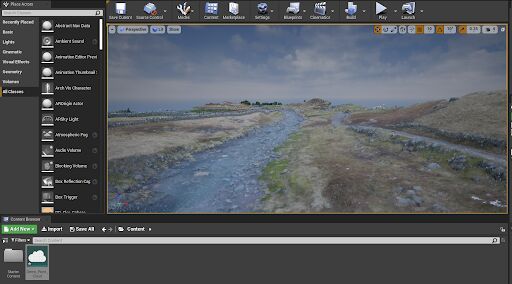
3 - 编辑点云
在使用点云的过程中,你可能需要修改它以满足自身需求。此时,可启用 编辑模式(Edit Mode) 来对导入的云进行修改。
-
右键点击内容浏览器中的 点云(Point Cloud) 并选择 编辑(Edit) 。
-
点击 编辑模式(Edit Mode) .
-
要编辑点云,必须先将其完整加载到内存中。在提示框弹出时,请点击 是 。
-
启用编辑模式后,就可以编辑单个点或选中的一组点了。
![Enable_editing.PNG]()
-
按住 Shift 键拖动鼠标,就能选中要编辑的点。选中的点会以橙色高亮显示。
![selected_edit.PNG]()
-
然后就可以 隐藏 、 删除 或 提取 选中的点了。
编辑过的点必须重新构建碰撞。
分段结果
你选中了点并编辑了点云。
自己动手
现在,你已经启用了LiDAR点云插件,添加了碰撞,尝试了移动并编辑了导入的点云。
-
启用 Eye-Dome照明模式 可增强深度感。
-
探索 LiDAR点云参考 中的所有可用选项。



